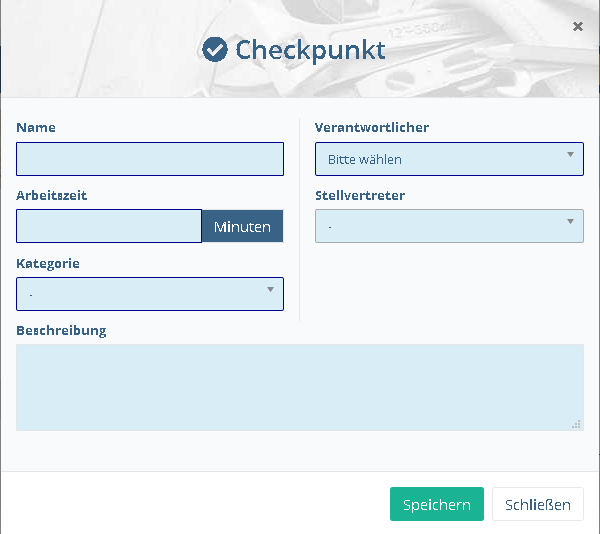Checkpunkte erstellen und bearbeiten #
Möchten Sie einen neuen Checkpunkt erstellen, so betätigen Sie den Menüpunkt Neu → Checkpunkt. Sie gelangen auf die Erfassungsmaske für einen neuen Checkpunkt.
Möchten Sie einen vorhandene Checkpunkt (weiter)bearbeiten, klicken Sie in der Checkpunktliste auf dem zubearbeitenden Datensatz.
Abbildung 33 Die Erfassungsmaske für Checkpunkte #
Die Eingabefelder dieser Maske, werden nach der Beschreibung folgender Tabellen gefüllt:
Tabelle 13 Beschreibung der Felder der Checkpunkt-Erfassungsmaske #
| Feld | Beschreibung | Pflichtfeld |
|---|---|---|
| Name | Tragen Sie hier den Namen des Checkpunktes ein. | Ja |
| Arbeitszeit | Tragen Sie hier die Arbeitszeit in Minuten des Checkpunktes ein. | Ja |
| Kategorie | Wählen Sie hier die Kategorie des Checkpunktes aus. | Ja |
| Verantwortlicher | Wählen Sie hier den Verantwortlichen des Checkpunktes aus. | Ja |
| Stellvertreter | Wählen Sie hier den Stellvertreter des Checkpunktes aus. | Nein |
| Beschreibung | Tragen Sie hier eine kurze Beschreibung für den Checkpunkt ein. | Nein |
Wichtig
Manche Felder sind, wie in der oberen Tabelle zu sehen, als Pflichtfelder(dunkelblau umrahmt) festgelegt. Diese Felder müssen ausgefüllt werden, um abspeichern zu können. Das Nichtausfüllen eines solchen Feldes führt zu einer Fehlermeldung.
Nach dem Ausfüllen der genannten Felder, speichern Sie die Eingaben durch das Betätigen der Speichern-Schaltfläche ab. Der Eintrag wird im System hinterlegt und Sie erhalten zum Abschluss folgende Ausgabe:
Abbildung 34 Benachrichtigung nach erfolgreichem Speichern eines Checkpunktes #
Über die Schließen-Schaltfläche gelangen Sie wieder zurück in die Übersicht aller Checklisten (vgl. „Übersicht über Checklistenvorlagen“ ).